Situatie
Daca veti fi departe de computer pentru o perioada lunga de timp, este o practica buna sa il opriti. Ce se intampla daca uiti sa faci asta sau vrei sa automatizezi sarcina si nu vrei sa folosesti optiunile de inchidere incorporate, de exemplu oprire din linia de comanda sau oprire super rapida?
WinExit este un instrument freeware care poate inchide, reporni, hiberna, bloca computerul intr-un program. Aceasta este o aplicatie portabila care are putin peste 5 MB. Interfata programului este compacta si consta din trei sectiuni. Portiunea de sus a GUI este utilizata pentru a selecta actiunea care va fi executata. Faceti clic pe meniul derulant si veti vedea ca WinExit are 6 optiuni dintre care puteți alege: Oprire (Power Off), Repornire (Restart), Repaus (Sleep), Hibernare (Hivernate), Blocare (Lock) si Deconectare (Log Out).
Dupa ce ati selectat o optiune, va trebui sa configurati temporizatorul atunci cand actiunea ar trebui declansata. Aplicatia va permite sa setati numarul de ore, minute si secunde, dupa care evenimentul va fi executat, de exemplu daca doriti sa blocati sistemul dupa 1 ora, alegeti Blocare din meniul derulant si setati contorul de ore la 1. Apasati butonul Start din partea de sus a ecranului. De asemenea, puteti utiliza tasta F9 pentru a porni numaratoarea inversa.
Cealalta optiune este de a seta un program definit la care WinExit va efectua actiunea selectata. Aceasta setare va permite sa selectati ziua si ora cand va avea loc evenimentul. Pentru al utiliza, faceti clic mai intai pe butonul radio pentru a activa modul programat si alegeti data si ora. Introduceti data manual sau faceti clic pe butonul Calendar din dreapta pentru a alege ziua din ea. In mod similar, puteti introduce ora sau utiliza butoanele sageata pentru a mari sau micsora valorile. Faceti clic pe butonul Start pentru a confirma sarcina.
Un cronometru invers va aparea deasupra barei de instrumente din partea de jos, pentru a indica timpul ramas pana cand sarcina curenta va fi executata. Cand cronometrul atinge semnul de jumatate de minut, apare o fereastra pop-up in centrul ecranului pentru a va avertiza ca actiunea va fi declansata. V-ati razgandit? Folositi tasta F10 sau faceti click pe butonul de anulare pentru a anula evenimentul. Daca fereastra de avertizare de 30 de secunde este deschisa, puteti face clic pe textul „Anulati” pentru a opri actiunea.
Bara de stare din partea de jos a ferestrei WinExit indica sarcina care este setata sa ruleze si ora si data cand va fi executata. Programul trebuie sa ruleze in fundal pentru a declanaa evenimentul, dar il puteti minimiza in tava de sistem dand clic pe pictograma sageata din coltul din stanga jos. Tasta rapida pentru aceasta este Control + Shift + M. Faceti click o data pe pictograma tava pentru a restabili fereastra.
Butoanele colorate din partea de jos a ferestrei sunt actiuni rapide, care ofera aceleasi optiuni ca cele disponibile in meniul derulant. Diferenta este ca actiunile rapide nu depind de un cronometru, așa ca atunci cand faceti clic pe un buton, actiunea corespunzatoare este executata imediat. Cand este activata caseta de selectare de sub butoane, programul va afisa un avertisment care va solicita sa confirmati actiunea aleasa.
WinExit este un utilitar freeware disponibil pentru sistemele pe 32 si 64 de biti. Este compatibil cu Windows XP si versiuni ulterioare. Programul nu necesita privilegii de administrator pentru a rula. Singurele lucruri care lipsesc sunt optiuni pentru sarcini recurente si pentru a configura mai multe sarcini.

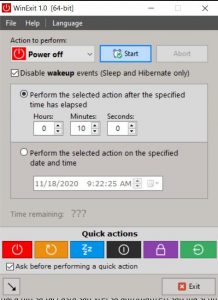
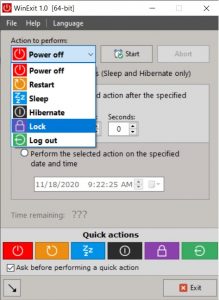


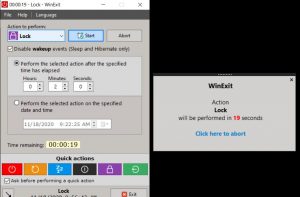
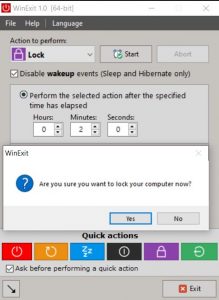
Leave A Comment?